| Oracle® Fusion Middleware Oracle WebCenter Contentのインストールと構成 11g リリース1 (11.1.1) B65039-06 |
|
 前 |
 次 |
| Oracle® Fusion Middleware Oracle WebCenter Contentのインストールと構成 11g リリース1 (11.1.1) B65039-06 |
|
 前 |
 次 |
この付録では、Oracle WebLogic ServerドメインでOracle WebCenter Contentアプリケーションを構成するときに使用する、Fusion Middleware構成ウィザードの画面について説明します。
構成ウィザードの実行方法および初期構成タスクの実行方法の詳細は、第3章「Oracle WebCenter Contentアプリケーションの構成」を参照してください。個別のOracle WebCenter Content製品の構成の詳細は、次の章を参照してください。
構成の検証方法の詳細は、第10章「Oracle WebCenter Contentの構成の検証」を参照してください。
この付録の画面およびその他の構成画面の詳細は、『Oracle Fusion Middleware構成ウィザードによるドメインの作成』の構成ウィザードの画面に関する項を参照してください。
この付録には次の画面があります。
画面の詳細は、画面で「ヘルプ」ボタンをクリックしてください。Oracle WebLogic Serverドメインの構成の詳細は、『Oracle Fusion Middleware構成ウィザードによるドメインの作成』を参照してください。
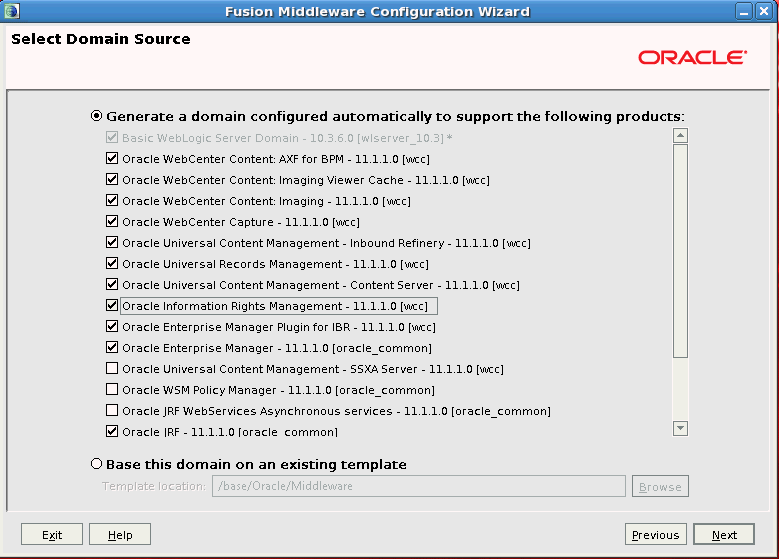
「次の製品をサポートするために、自動的に構成されたドメインを生成する」を選択し、これらの製品テンプレートを1つ以上選択します。
Oracle WebCenter Content: AXF for BPM
Oracle WebCenter Content: Imaging
Oracle WebCenter Capture
Oracle Universal Records Management
(Oracle WebCenter Content: Records)
Oracle Universal Content Management - Inbound Refinery
(Oracle WebCenter Content: Inbound Refinery)
Oracle Universal Content Management - Content Server
(Oracle WebCenter Content)
Oracle Information Rights Management
Oracle WebCenter Content: Imagingを選択する場合は、Oracle WebCenter Content - Content Serverも選択する必要があります。
AXF for BPELはImagingに含まれます。ImagingとともにAXF for BPMを使用する場合は、Oracle WebCenter Content: AXF for BPMおよび次の製品テンプレートを選択する必要があります。
Oracle BPM Suite
Oracle SOA Suite
Oracle WebCenter Content: AXF for BPM
Oracle WebCenter Content: Imaging Viewer Cache
Oracle WebCenter Content: Imaging
Oracle Universal Content Management - Content Server
Oracle Enterprise Manager
Oracle WSM Policy Manager
Oracle JRF
ImagingとともにAXF for BPMまたはAXF for BPELを使用し、Oracle SOA Suiteが異なるドメインにデプロイされているか異なるマシンにインストールされている場合、Oracle SOA SuiteマシンでWCC_ORACLE_HOME\common\config.cmdを実行し、Oracle WebCenter Content: AXF for BPMおよび次の製品テンプレートを選択する必要があります。
Oracle SOA Suite
Oracle WSM Policy Manager
Oracle Enterprise Manager
「ドメイン・ソースの選択」画面で「Oracle WebCenter Content: Imaging」を選択すると、Oracle WebCenter Content: Imagingビューア・キャッシュが自動的に選択されます。
「ドメイン・ソースの選択」画面でOracle WebCenter Contentアプリケーションを選択すると、Oracle Enterprise ManagerおよびOracle JRFが自動的に選択されます。これらの自動的に選択された項目の選択を解除すると、Oracle WebCenter Contentアプリケーションも選択が解除されます。
Site Studio for External Applications Webサイトへのリモート・デプロイメントを実行する場合は、Oracle Universal Content Management - SSXA Server (Oracle WebCenter Content - SSXA Server)を選択し、Webサイトの実行に必要なファイルを含む管理対象サーバーが備えられたOracle WebLogic Serverドメインを作成できます。
Oracle Web Services Manager (Oracle WSM) Policy Managerが含まれているドメインを作成するには、「Oracle WSM Policy Manager」を選択します。
あるいは、「既存のテンプレートを、このドメインのベースにする」を選択して「参照」をクリックし、既存のテンプレートがあるディレクトリに移動します。詳細は、『Oracle Fusion Middleware構成ウィザードによるドメインの作成』のドメイン・ソースの選択に関する項を参照してください。
「次へ」をクリックして続行します。
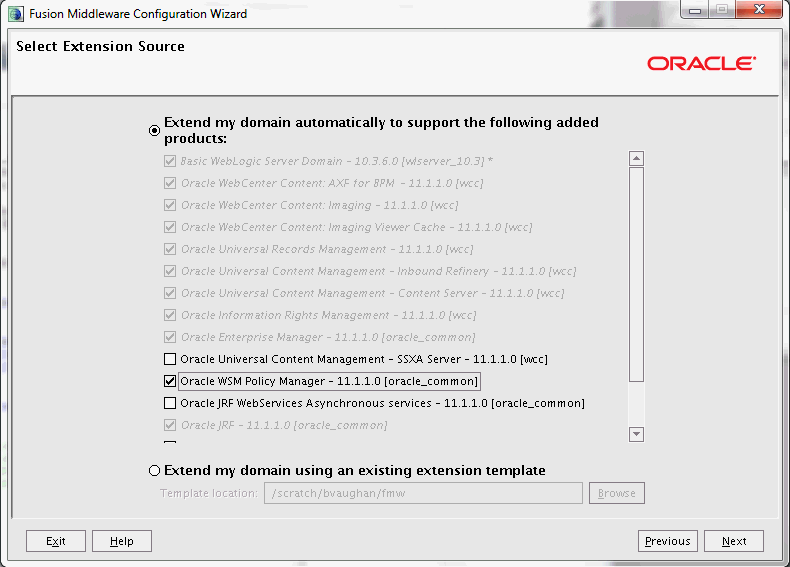
既存のOracle WebLogic Serverドメインの拡張の元となるソースを選択します。「次の追加製品をサポートするために、自動的にドメインを拡張する:」を選択し、すでに選択されている1つ以上のテンプレートを選択します。
Oracle WebCenter Content: AXF for BPM
Oracle WebCenter Content: Imaging
Oracle WebCenter Capture
Oracle Universal Records Management
(Oracle WebCenter Content: Records)
Oracle Universal Content Management - Inbound Refinery
(Oracle WebCenter Content: Inbound Refinery)
Oracle Universal Content Management - Content Server
(Oracle WebCenter Content)
Oracle Information Rights Management
Oracle WebCenter Content: Imagingを選択する場合、WebCenter Contentがドメインでまだ構成されていなければ、Oracle WebCenter Content - Content Serverも選択する必要があります。
AXF for BPELはImagingに含まれます。ImagingとともにAXF for BPMを使用する場合は、Oracle WebCenter Content: AXF for BPMおよび次の製品テンプレートを選択する必要があります(これらの一部は自動的に選択されます)。
Oracle BPM Suite
Oracle SOA Suite
Oracle WebCenter Content: AXF for BPM
Oracle WebCenter Content: Imaging Viewer Cache
Oracle WebCenter Content: Imaging
Oracle Universal Content Management - Content Server
Oracle Enterprise Manager
Oracle WSM Policy Manager
Oracle JRF
ImagingとともにAXF for BPMまたはAXF for BPELを使用し、Oracle SOA Suiteが異なるドメインにデプロイされているか異なるマシンにインストールされている場合、Oracle SOA SuiteマシンでWCC_ORACLE_HOME\common\config.cmdを実行し、次の製品テンプレートを選択する必要があります。
Oracle SOA Suite
Oracle WSM Policy Manager
Oracle Enterprise Manager
「拡張ソースの選択」画面で「Oracle WebCenter Content: Imaging」を選択すると、Oracle WebCenter Content: Imagingビューア・キャッシュが自動的に選択されます。
Oracle WebCenter Contentを選択すると、Oracle Enterprise ManagerおよびOracle JRFが自動的に選択されます。これらの自動的に選択された項目の選択を解除すると、Oracle WebCenter Contentアプリケーションも選択が解除されます。
Site Studio for External Applications Webサイトへのリモート・デプロイメントを実行する場合は、「Oracle Universal Content Management - SSXA Server」 (Oracle WebCenter Content - SSXA Server)を選択し、Webサイトの実行に必要なファイルを含む管理対象サーバーが備えられたOracle WebLogic Serverドメインを拡張できます。
Oracle Web Services Manager (Oracle WSM) Policy Managerが含まれているドメインを拡張するには、「Oracle WSM Policy Manager」を選択します。
あるいは、「既存の拡張テンプレートを使用してドメインを拡張する」を選択し、「テンプレートの場所」フィールドに既存のテンプレートへのパスを指定します。詳細は、『Oracle Fusion Middleware構成ウィザードによるドメインの作成』のドメイン・ソースの拡張に関する項を参照してください。
「次へ」をクリックして続行します。
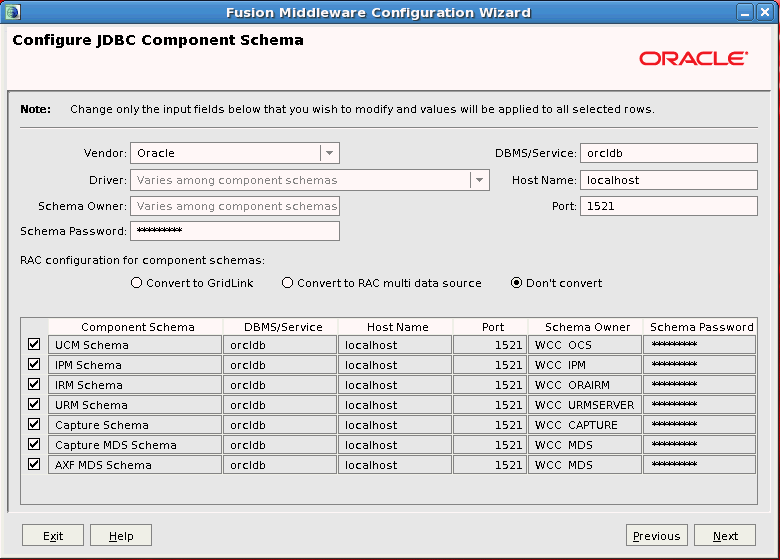
この画面では、各JDBCコンポーネント・スキーマの構成情報を編集します。スキーマのチェック・ボックスを選択し、次のフィールドを編集して、各コンポーネント・スキーマ(リポジトリ作成ユーティリティ(RCU)で作成された場合は、Oracle WSM MDSスキーマも含む)を構成します。
コンポーネント・スキーマ: コンポーネント・スキーマ行を選択します。
ベンダー: リストからデータベース・ベンダーを選択します。
ドライバ: データベース・ベンダーのデフォルトのドライバをそのまま選択することも、リストからコンポーネント・スキーマのドライバを選択することもできます。
スキーマ所有者: アプリケーション・スキーマ所有者のユーザー名を入力します。これは、RCUでスキーマを作成するときに指定したものです。
スキーマ・パスワード: スキーマ・パスワードを入力します。これは、RCUでスキーマを作成するときに指定したものです。
DBMS/サービス: 「ドライバ」フィールドでOracle's Driver (Thin) for Instance connectionsを選択している場合にはデータベース・インスタンスの名前を入力し、「ドライバ」フィールドでOracle's Driver (Thin) for Service connectionsを選択している場合にはサービス名(グローバル・データベース名)を入力します。Microsoft SQL ServerまたはIBM DB2の場合は、サービス名がないため、データベース名を入力する必要があります。
アプリケーション・スキーマが含まれているデータベースを指定します。
IBM DB2では、画面に表示されるスキーマ接頭辞の名前が3文字を超える場合、スキーマをRepository Creation Utilityで作成したときにスキーマに指定した名前に変更する必要があります(第2.2.2項「Oracle WebCenter Contentアプリケーションのスキーマの作成」を参照してください)。たとえば、DEV_CAPTUREはDEV_ODCに、DEV_URMSERVERはDEV_URMに、DEV_ORAIRMはDEV_IRMに変更します。
Oracle RACデータベースの場合は、このフィールドにいずれかのノードのサービス名を指定します。たとえば、sales.example.comとします。
ホスト名: データベースが搭載されているマシンの名前をhost.example.comという形式で指定します。Oracle RACデータベースの場合は、ノード名の1つまたは仮想IP名をホスト名として指定します。
Listen port: データベースのリスニング・ポート番号を指定します。デフォルトのポート番号は、Oracleデータベース・インスタンスの場合には1521、Microsoft SQL Serverの場合には1433、IBM DB2の場合には50000です。
「次へ」をクリックして続行します。
詳細は、『Oracle Fusion Middleware構成ウィザードによるドメインの作成』のJDBCコンポーネント・スキーマの構成に関する項を参照してください。
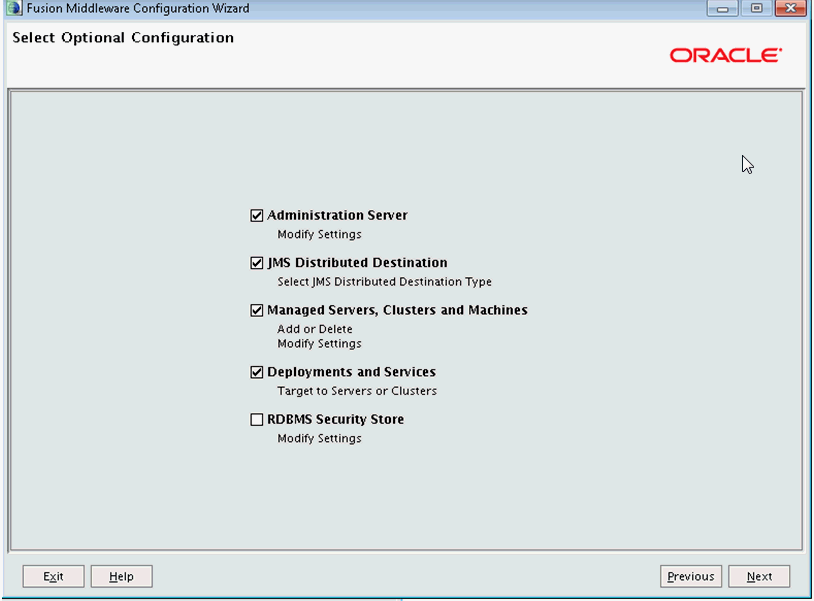
オプションで、管理サーバーおよび管理対象サーバーを構成するための次のオプションのいずれかまたはすべてを選択します。
管理サーバー
JMS分散宛先
管理対象サーバー、クラスタ、およびマシン
デプロイメントとサービス
RDBMSセキュリティ・ストア
デフォルト設定を変更する場合は、これらのオプションを1つ以上選択します。たとえば、管理サーバーにSSLを構成したり、管理サーバーのポート番号を変更するには、「管理サーバー」を選択し、管理対象サーバーの名前またはポートを変更したり、それをクラスタに追加し、管理対象サーバー用のマシンを構成するには、「管理対象サーバー、クラスタ、およびマシン」を選択します。
Oracle IRMの場合は、「管理サーバー」、「管理対象サーバー、クラスタ、およびマシン」、および「デプロイメントとサービス」を選択することをお薦めします。
注意: クラスタを使用するには、Oracle WebLogic Server Enterprise Editionのライセンスが必要です。
「次へ」をクリックして、選択したオプションに応じた構成画面に進みます。どのオプションも選択しなかった場合は、「構成のサマリー」設定画面に進みます。
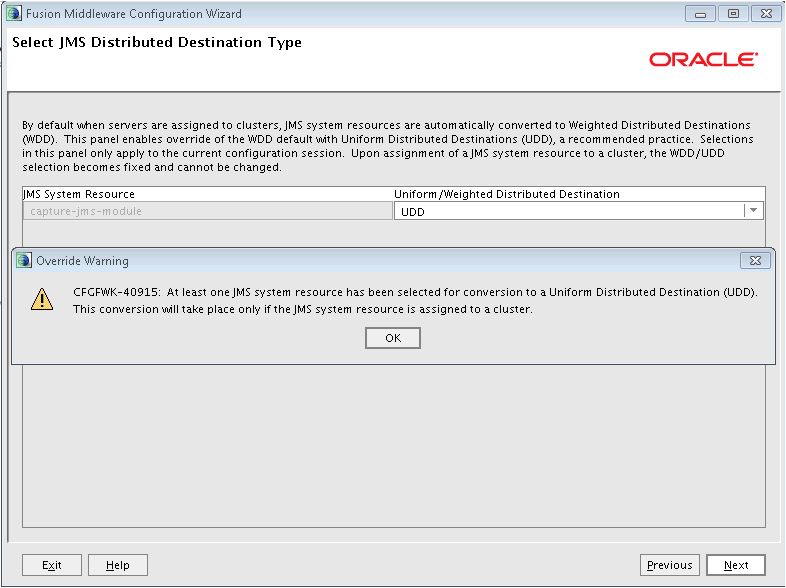
デフォルト(UDD)を受け入れて「次へ」をクリックします。「オーバーライドの警告」で、「OK」を選択します。
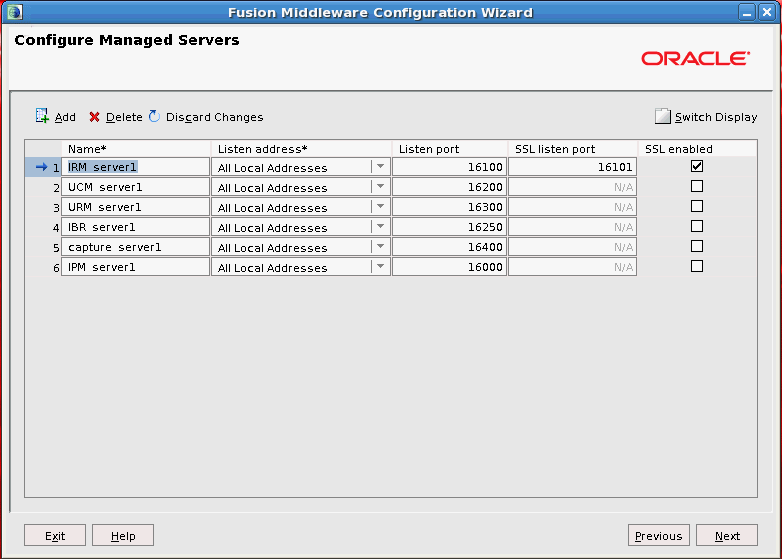
管理対象サーバーはOracle WebLogic Serverのインスタンスで、エンタープライズ・アプリケーションのホストに使用されます。一般的な本番環境では、最低1つの管理対象サーバーがあります。
この画面では、管理対象サーバーのデフォルトの構成を変更します。管理対象サーバーごとに、次の列の値を変更できます。
名前
管理対象サーバーの名前
リスニング・アドレス
サーバーがリスニングするアドレス。リストから選択します
リスニング・ポート
リスニング・ポート番号
SSLリスニング・ポート
SSL接続のポート番号。同じ行で「SSL有効」が選択されている場合、アクティブです
SSL有効
選択され、SSL接続のポート番号が同じ行に入力されている場合に有効です
「次へ」をクリックして続行します。
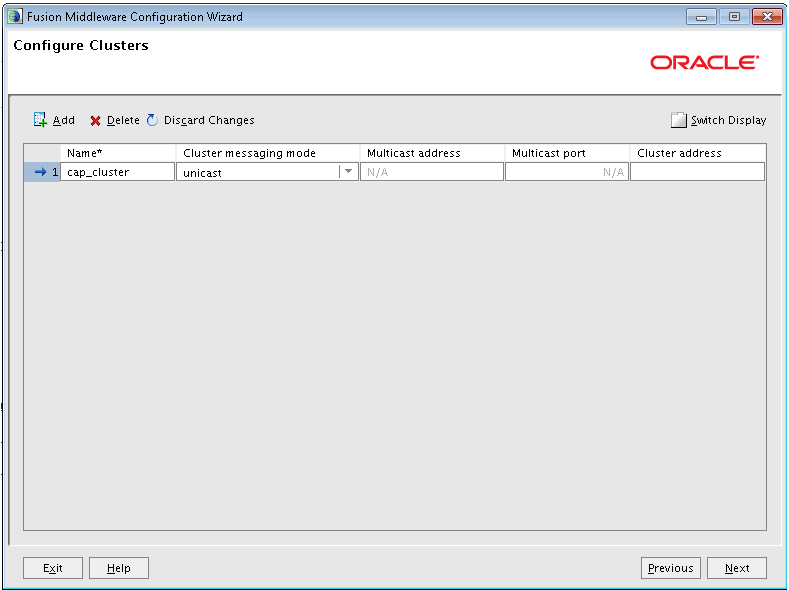
オプションで、クラスタを1つ以上構成します。たとえば、2つの管理対象サーバーを含むCaptureクラスタの場合は、「クラスタのメッセージング・モード」値にunicastを指定して、cap_clusterという名前のクラスタを作成します。
注意:
クラスタを使用するには、Oracle WebLogic Server Enterprise Editionのライセンスが必要です。
クラスタを構成する場合は、クラスタ・アドレスを割り当てる必要があります。
「次へ」をクリックして続行します。
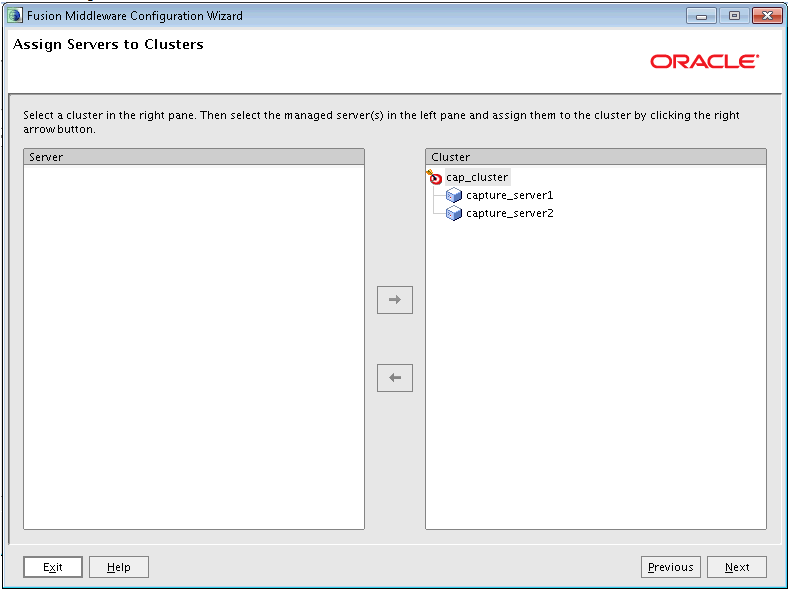
各クラスタにドメイン内の管理対象サーバーを2つ以上割り当てます。
「次へ」をクリックして続行します。
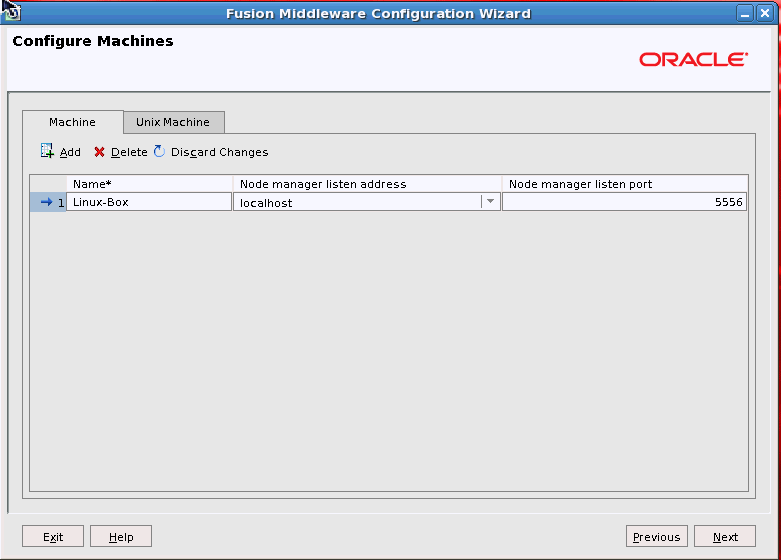
オプションで、管理対象サーバーをホストするマシンを構成します。
「次へ」をクリックして続行します。
「次へ」をクリックして続行します。
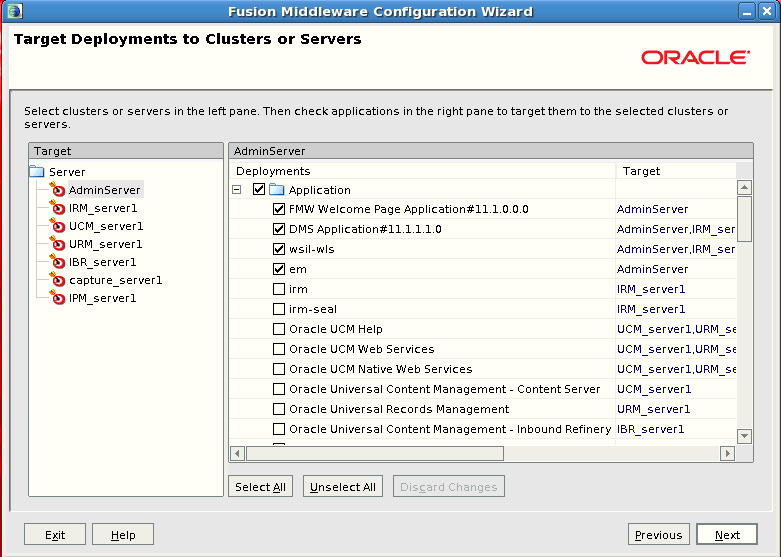
オプションで、各アプリケーションを管理サーバー、管理対象サーバーまたは管理対象サーバーのクラスタに割り当てます。
Oracle IRMではpersistent-store-typeをreplicated_if_clusteredとして使用するため、Oracle IRMは、クラスタまたはいずれのクラスタのメンバーでもない管理対象サーバーにデプロイしてください。Oracle IRM Webアプリケーションがクラスタ化されたサーバーにデプロイされている場合は、有効なpersistent-store-type値が複製されます。それ以外の場合は、memoryがデフォルトになります。
Oracle IRMをクラスタにデプロイする場合は、Oracle IRMアプリケーションをすべてのノードにデプロイしてください。
「次へ」をクリックして続行します。
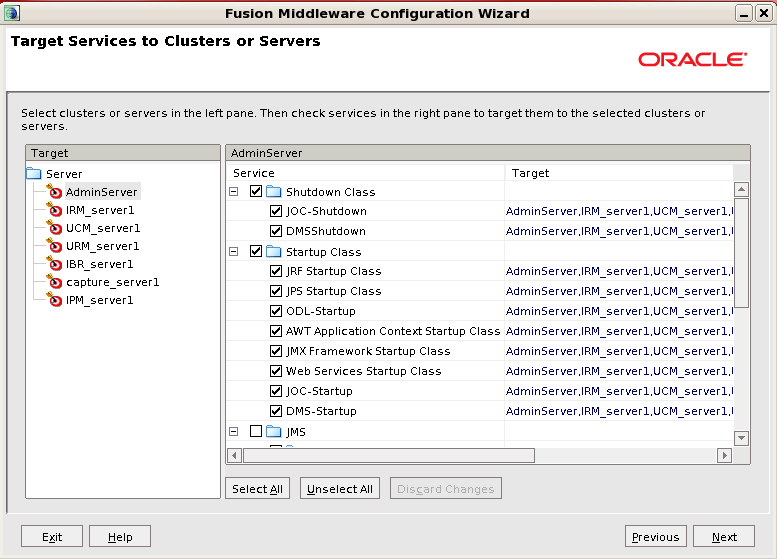
オプションで、サービスのターゲットをサーバーまたはクラスタに指定する方法を変更します。
「次へ」をクリックして続行します。